Pridėkite papildomą pašto dėžutę prie „Outlook 2007“

Atnaujinimas 2010 5 19 - Išleista „Outlook 2010“. Mėgautis! Kaip pridėti papildomą pašto dėžutę prie „Outlook 2010“
Atnaujinimas 2012 7 24 - Kaip pridėti papildomą pašto dėžutę „Outlook 2013“.
Atnaujinimas 2016 8 29 - Kaip pridėti papildomą pašto dėžutę prie „Outlook 2016“
1 veiksmas - atidarius „Outlook 2007“, Spustelėkite Įrankiai, Paskyros nustatymai
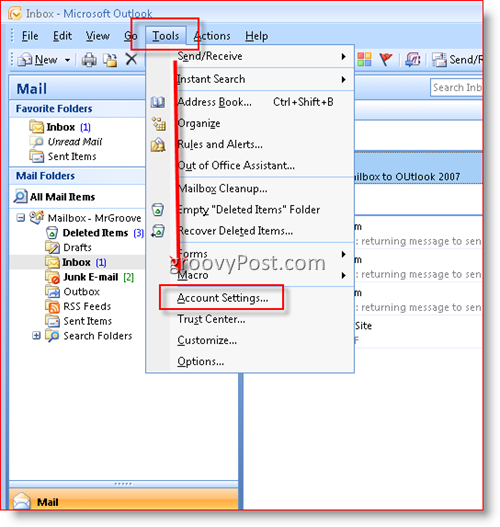
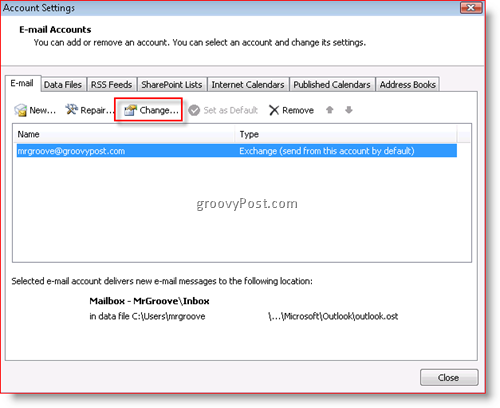
3 veiksmas - Spustelėkite Daugiau nustatymų
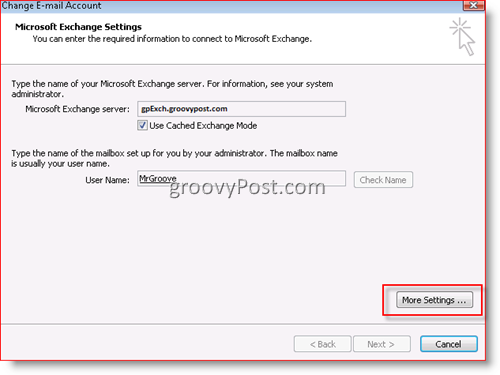
4 žingsnis - Spustelėkite Pažengęs Tada skirtukas Spustelėkite Papildyti
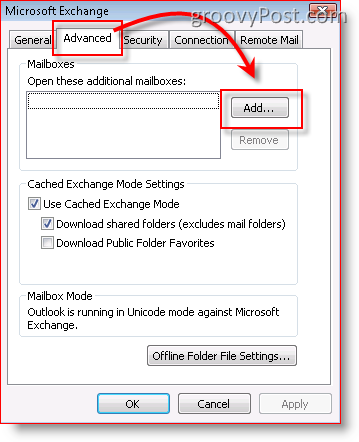
5 žingsnis - Tipas papildomos / antrinės pašto dėžutės pavadinime ir Spustelėkite Gerai
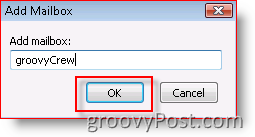
6 veiksmas - Patikrinkite kad jūsų naujoji pašto dėžutė rodoma laukelyje „Atidarykite šias papildomas pašto dėžutesTada spustelėkite Gerai
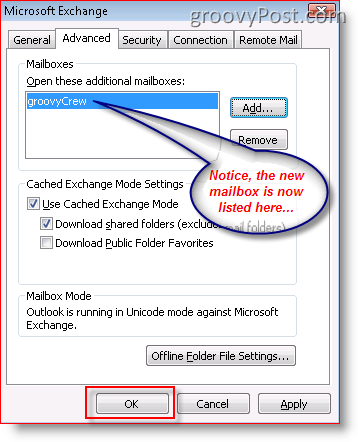
7 veiksmas - Spustelėkite Kitas
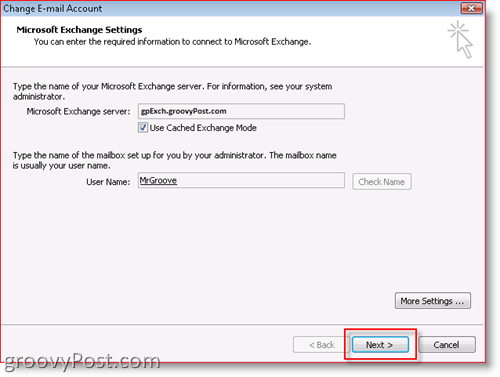
8 žingsnis - Spustelėkite Baigti
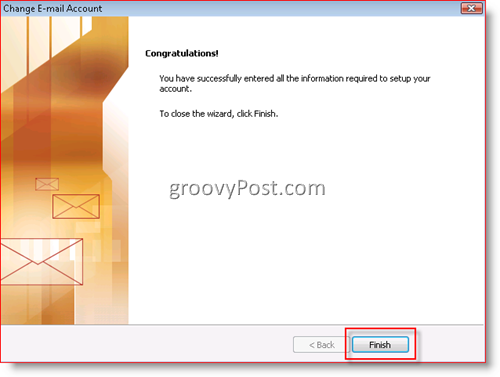
9 veiksmas - Spustelėkite Uždaryti
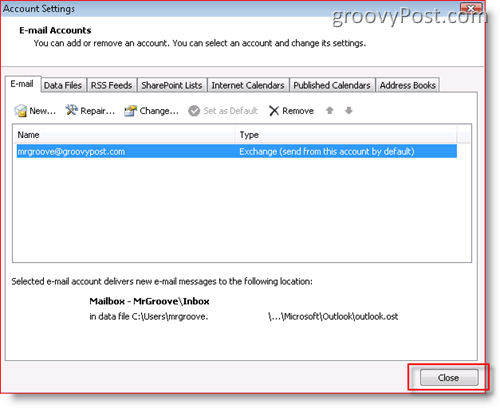
Viskas! Labai paprasta!
Kai pridėsite naują pašto dėžutę, štai kaip atrodys jūsų „Outlook“ klientas.
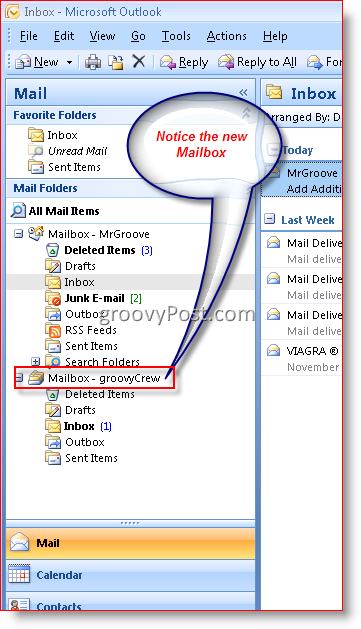
Žymos: klientas, el. paštas, perspektyva 2007

![Rodyti tik šiandienos užduotis „Outlook 2007“ darbų juostoje [Kaip]](/images/outlook/show-only-todayrsquos-tasks-in-outlook-2007-to-do-bar-how-to.png)
![Konfigūruokite ir skaitykite RSS tiekimus programoje „Outlook 2007“ [Kaip]](/images/outlook/configure-and-read-rss-feeds-in-outlook-2007-how-to.png)







Palikite komentarą